 | |||
 9zip.ru  Интернет и сети, компьютеры и программы Интернет и сети, компьютеры и программы  Безопасная работа со смартфона в интернете Безопасная работа со смартфона в интернетеМобильные гаджеты давно и прочно вошли в нашу жизнь. Эти электронные помощники оказались очень удобными и полезными благодаря своим компактным размерам и большому функционалу. Оказывается, не все знают, что смартфон или планшет - это миниатюрный компьютер, в котором так же, как и в стационарном, есть материнская плата, процессор и память, а также одна из популярнейших операционных систем - Linux, переделанная индусами и названная Андроидом. Возможности такого портативного компьютера огромны. Интересным оказался и тот факт, что некоторые люди испытывают опасения при работе с подобными устройствами из-за страха "поймать вирусы и платные подписки" при работе в интернете и использют смартфон и планшет только в качестве звонилки и фотоаппарата. А ведь эти проблемы решаются за несколько минут. Итак, как же подготовить смартфон или планшет к безопасной работе в интернете и обезопасить себя от вирусов и подписок? Всё очень просто. Действуем по шагам. 1. Заходим в личный кабинет своего мобильного оператора и ищем имеющиеся платные услуги и подписки. Отключаем их все (а также неизвестные бесплатные услуги и подписки, т.к. они могут в любой момент стать платными). Если платные услуги и подписки имелись, пишем жалобу оператору на адрес электронной почты с разъяснением, что всё это было подключено без вашего ведома и вы ни разу не пользовались этим, так как не знали о их существовании. Требуем вернуть все деньги, ушедшие на данные услуги, на ваш счёт. 2. В плеймаркете скачиваем мобильный dr.Web, делаем полное сканирование своего мобильного устройства с удалением всех вирусов. Это нужно для того, чтобы избавиться от возможно имеющихся вирусов, которые, в том числе, могли идти вместе со стоковой (заводской) прошивкой. Разумеется, они могли быть "пойманы" и другими способами, поэтому чистим. После этого удаляем dr.Web, иначе он будет попусту расходовать ресурсы устройства. 3. Удаляем все браузеры, имеющиеся в системе. Браузер - это программа, позволяющая просматривать web-сайты. Также удаляем все ненужные программы. Нужно проявлять осторожность при удалении компонентов google. 4. Из плеймаркета устанавливаем браузер Mozilla Firefox. Опытные пользователи могут также установить одну из "любимых" ранних версий этого браузера, а также лёгкий браузер Opera Mobile Classic на движке Presto. В плеймаркете их уже не найти, поэтому придётся устанавливать из apk-файлов. Этих действий уже достаточно, чтобы можно было спокойно работать в интернете. При этом, пользуясь поиском, следует смотреть в результатах выдачи, какой сайт собираетесь посетить. Следует избегать "васяновских" сайтов, которые легко отличить по своеобразным именам доменов, а также порнографических ресурсов. По желанию, перед описанными выше шагами можно проделать нулевой пункт - полный сброс устройства, возвращающий его к заводским параметрам. При этом личная информация может быть удалена, позаботьтесь о её сохранении - например, на флешку. 5. Этот пункт следует выполнить, если считаете себя уверенным пользователем мобильного устройства или хотите им стать. Он заключается в установке в систему фаирволла (брандмауэра) - специальной программы-экрана между операционной системой и интернетом. При помощи специальных создаваемых пользователем правил (или в упрощённом варианте - разрешений и запретов) осуществляется управление доступом программ к интернету. К сожалению, даже в 2018 году под операционную систему Андроид нет нормального фаирволла, поэтому придётся пользоваться тем, что есть - программой AFWall+. Она работает очень просто. После установки её из плеймаркета и запуска всем имеющимся приложениям устанавливается запрет на доступ к интернету. Вы можете вручную выбирать, каким программам и компонентам системы (по сути - тоже программам) разрешить этот доступ. Действовать следует в соответствии с логикой. Не следует давать доступ к интернету программам, которыми вы не пользуетесь или для работы которых не нужен интернет. Рабочее окно программы выглядит так: 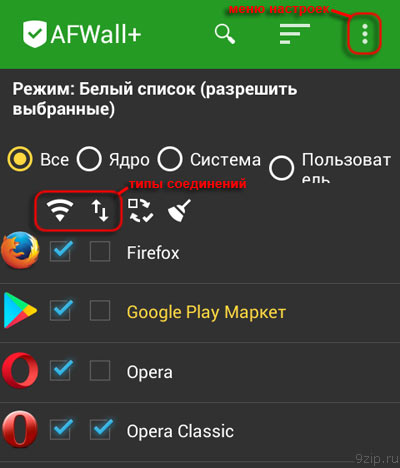 Режим "Белый список" обозначает, что доступ к интернету будет предоставлен только выбранным программам, напротив которых поставлены галочки разрешения доступа. Значки видов подключения выбирают, на какой тип соединения с интернетом действует правило. Первый значок - вайфай, второй - мобильное соединение (gprs, 3g, edge, 4g и т.п.) Таким образом можно, например, какой-то программе разрешить доступ к интернету только через вайфай, а через мобильное соединение доступ будет запрещён. Каким программам следует обязательно разрешить доступ к интернету: ✓ Firefox ✓ Google Play Маркет (по желанию, если собираетесь устанавливать программы с него) ✓ Opera Classic (если установили этот устаревший, но лёгкий и удобный браузер) ✓ Диспетчер загрузки ✓ Карты ✓ Сервисы Google Play (по желанию, если пользуетесь синхронизацией и т.п.) Что это даёт? Установив фаирволл и создав правила для доступа к интернету только тем приложениям, которыми мы пользуемся, мы отрезаем от интернета все остальные приложения, которые могут тянуть из интернета вирусы со своего сервера, подгружать рекламу и отправлять личные данные с вашего устройства мошенникам. Что делать, если ошиблись в создании правил или режима работы программы AwFall и что-то перестало работать? Ничего страшного в этом нет. Откройте программу и установите нужный режим работы, проверьте, каким приложениям разрешён доступ и через какие соединения. Если ничего не помогает, отключите эту программу (в настройках - пункт "Выключить брандмауэр") и опишите суть возникшей проблемы.
Хочешь почитать ещё про интернет? Вот что наиболее популярно на этой неделе:  Как передать звук с компьютера на Android телефон по USB Как передать звук с компьютера на Android телефон по USB Восстановление флешки, которая не форматируется Восстановление флешки, которая не форматируется Возвращаем Adobe Flash Player plugin в браузеры Возвращаем Adobe Flash Player plugin в браузерыЕсть вопросы, комментарии? Напиши: Дальше в разделе интернет и сети, компьютеры и программы: Как изменить разрешение экрана Android в VirtualBox, подробно описывается последовательность действий, необходимых для изменения разрешения экрана андроида под виртуалбоксом. пошаговая инструкция. | |||
Главная 9zip.ru  База знаний радиолюбителя База знаний радиолюбителя  Контакты Контакты |







 17.12.2018 ©
17.12.2018 ©  Авторские права охраняет Роскомнадзор
Авторские права охраняет Роскомнадзор












 25.12 Обзор reTerminal E1001-E1002 – ЧБ и цветной ePaper ...
25.12 Обзор reTerminal E1001-E1002 – ЧБ и цветной ePaper ...
 2
2


